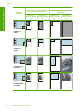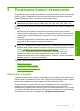User guide
Poznámka Zatvorenie ikony HP Digital Imaging Monitor na paneli úloh systému
Windows môže spôsobiť, že zariadenie HP All-in-One stratí niektoré funkcie súvisiace
so skenovaním. Ak sa to stane, úplnú funkčnosť môžete obnoviť reštartovaním
počítača alebo spustením softvéru HP Photosmart.
Nainštalovaný softvér HP Photosmart obsahuje veľa nástrojov, ktoré môžete použiť na
úpravu a tlač naskenovaného obrázka. Celkovú kvalitu obrázka môžete vylepšiť
prispôsobením jasu, ostrosti, odtieňa farieb alebo sýtosti. Ďalej je možné obrázok orezať,
vyrovnať, otočiť alebo zmeniť jeho veľkosť. Keď obrázok vyzerá tak, ako ste chceli,
môžete ho otvoriť v inej aplikácii, odoslať elektronickou poštou, uložiť do súboru alebo
vytlačiť.
Skenovanie do počítača
1. Položte originál do pravého predného rohu sklenenej podložky potlačenou stranou
nadol.
2. Stlačte tlačidlo Skenovanie.
V počítači sa zobrazí náhľad obrázku skenu, ktorý môžete upravovať. Všetky
vykonané úpravy platia len pre aktuálnu reláciu skenovania.
Softvér HP Photosmart obsahuje veľa nástrojov, ktoré môžete použiť na úpravu
naskenovaného obrázka. Celkovú kvalitu obrázka môžete vylepšiť prispôsobením
jasu, ostrosti, odtieňa farieb alebo sýtosti. Obrázok môžete aj orezať, otočiť alebo
zmeniť jeho veľkosť.
3. Vykonajte na náhľade potrebné úpravy. Keď úpravy dokončíte, kliknite na možnosť
Accept (Prijať).
Súvisiace témy
„
Tlačidlá ovládacieho panela“ na strane 10
Kapitola 9
66 Používanie funkcií skenovania
Skenovanie